Проблемы с конфигурацией средства проверки сайта
В этой статье вы узнаете о результатах диагностики средства проверки сайта, связанных с проблемами конфигурации портала, и о том, как решать распространенные вопросы или проблемы.
Анонимный доступ к базовым формам, спискам и шагам многошаговой формы
Следующие проблемы связаны с конфигурация разрешений для таблиц в компонентах с включенной поддержкой Dataverse.
Анонимный доступ к базовым/многошаговым формам и спискам
Базовые формы, многошаговые формы и списки на веб-сайтах Power Pages можно исключить из принудительного применения разрешений для таблиц, не выбирая флажок Включить разрешение таблицы при создании или изменении этих элементов управления, как описано в статьях Защита списков и Защита форм.
Этот метод полезен для быстрого тестирования ваших конфигураций во время разработки портала, но отключение защиты списков и форм на портале может иметь непредвиденные последствия, включая несанкционированный доступ к данным. Мы не рекомендуем использовать этот метод за пределами безопасной среды разработки или тестирования.
Чтобы исправить эту проблему для списка/основных форм:
Откройте Приложение управления порталом.
На левой панели выберите Список или Основные формы по мере необходимости.
Найдите запись, указанную в правиле средства проверки портала.
Обновите свойство "Включить разрешения таблицы" для Списков или Основных форм.
Чтобы исправить эту проблему для многошаговых форм:
Внимание
В правиле средства проверки сайта не упоминаются шаги многошаговой формы, которые могут иметь аналогичную конфигурацию.
Откройте Приложение управления порталом.
На левой панели под Содержание выберите Многошаговые формы.
Откройте каждую многошаговую форму и перейдите в Шаги формы.
Пройдите каждый шаг и обновите свойство Включить разрешение таблицы, которое необходимо включить.
После внесения этих изменений необходимо будет создать соответствующие разрешения для таблиц и назначить их соответствующим веб-ролям, чтобы все пользователи могли получить доступ к этим компонентам.
Заметка
Этот способ отключения Разрешения таблицы скоро устареет. Следовательно, его не следует использовать. Вместо этого используйте правильные разрешения для таблиц и настройку веб-роли, чтобы предоставить пользователям доступ к любым данным. Больше информации: Изменения разрешений таблиц для форм и списков на новых веб-сайтах.
Анонимный доступ к каналу OData
Заметка
Начиная с выпуска 9.3.7.х, списки на всех порталах (новых или существующих), в которых включены Каналы OData, потребуют соответствующей настройки разрешений таблицы для канала в этих списках для работы.
Компоненты списка на веб-сайтах можно включить для канала OData, включив Каналы OData в списках.
Чтобы найти анонимные каналы OData, включенные на ваших веб-сайтах:
Перейдите в {Portal Url}/_odata (например,
https://contoso.powerappsportals.com/_odata) в режиме InPrivate без аутентификации на портале.В пользовательском интерфейсе вы увидите список всех каналов OData, включенных на вашем портале.
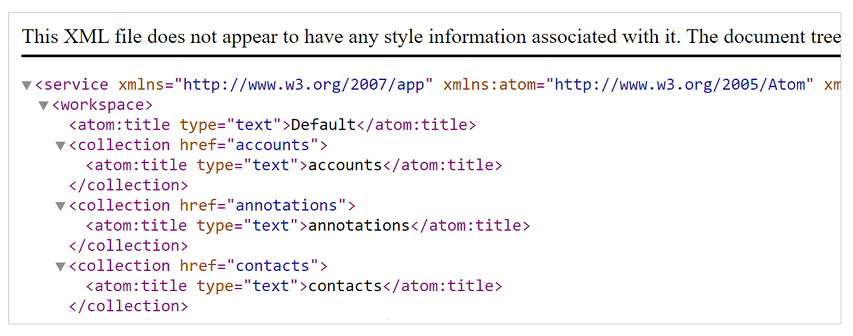
Заметка
Список каналов OData на этой странице может быть доступен анонимно в зависимости от вашей конфигурации безопасности. Следующие шаги помогут вам проверить анонимный доступ к этим каналам.
Перейдите к каждому каналу OData, перейдя к формату {URL-адрес портала}/_odata/{collection href value} (например,
https://contoso.powerappsportals.com/_odata/accounts), где значение href коллекции выделено ниже.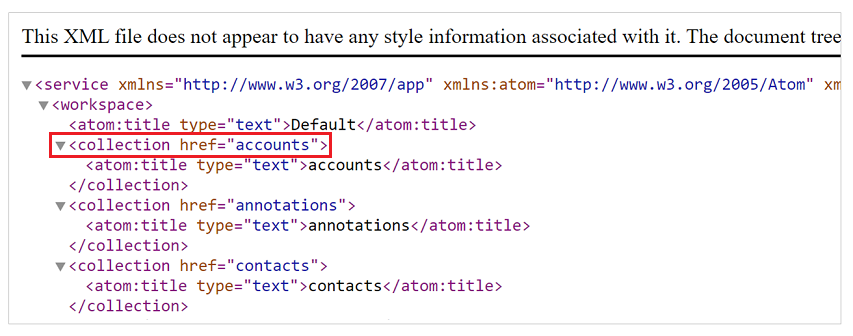
Если поле OData доступно анонимно, оно вернет данные с ответом HTTP 200. Если канал не включен анонимно, он вернет ответ HTTP 403 с сообщением "Доступ к OData с именем набора сущностей {имя набора таблиц} запрещен".
Если вы непреднамеренно включили анонимный доступ к каналу OData на вашем сайте, это может быть связано с одной из следующих причин:
Отсутствие защиты списка, для которого включен канал OData, как описано в разделе Защита списков.
Чтобы решить эту проблему, защитите список, как описано в разделе Защита списков и используйте соответствующие разрешения таблицы и веб-роли для предоставления доступа пользователям.
Вы также можете найти списки, которые не защищены с помощью средства проверки сайта, как описано в вышеупомянутой статье.
Защитив списки, создав соответствующих разрешения для таблиц, используемых в списках, и назначения этих разрешений для таблиц анонимной веб-роли.
- Чтобы решить эту проблему, убедитесь, что разрешения таблицы, назначенные для веб-роли Анонимная, обновляются, чтобы гарантировать анонимный доступ только к предполагаемым данным.
Циклическая родительская веб-страница
Эта проблема возникает, когда веб-страница ссылается на себя как на родительскую страницу. Чтобы устранить эту проблему:
- Откройте Приложение управления порталом.
- В левой области переходов выберите Веб-страницы.
- Выберите веб-страницы, указанные в результатах диагностики средства проверки сайта.
- Обновите поле Родительская страница, указывающее на допустимую запись веб-страницы, которая не ссылается сама на себя.
Список таблиц, которые не прошли проверку безопасности CMS
Чтобы устранить эту ошибку, убедитесь, что у таблицы имеется соответствующая страница поиска.
Список таблиц, результаты поиска которых имеют недопустимый URL-адрес
Чтобы устранить эту ошибку, убедитесь, что у таблицы имеется соответствующие разрешения безопасности.
Загрузка статических ресурсов (CSS/JS) асинхронно
Работая над реализацией веб-сайта, важно понимать, что вы полностью управляете HTML-кодом страницы. Это означает, что стандартные методы веб-разработки должны соблюдаться, чтобы гарантировать, что производительность вашей веб-страницы на стороне клиента не пострадает.
Одна из наиболее частых причин проблем с производительностью на веб-страницах заключается в загрузке статических ресурсов (CSS/JS) синхронно на странице. На сайтах Power Pages всякий раз, когда веб-файл связывается непосредственно с главной страницей, он создает зависимость в генерируемом HTML. Это означает, что веб-файл всегда загружается вместе с главной страницей. Синхронная загрузка большого количества файлов CSS/JS может привести к длительному времени обработки веб-страницы на стороне клиента.
Во избежание этого сделайте следующее:
- Если веб-файл не требуется на домашней странице, убедитесь, что его родительская страница не задана для домашней страницы и следуйте шагам, описанные в разделе выше, для загрузки его по запросу.
- При загрузке файла JavaScript по требованию на любой странице используйте атрибут HTML
<async>или<defer>, чтобы загрузить файл асинхронно. - При загрузке CSS-файла по требованию можно использовать атрибут HTML
<preload>(https://www.w3.org/TR/preload/) или подход на основе JavaScript, так как предварительная загрузка все еще поддерживается не во всех браузерах.
Родительская страница активной веб-страницы неактивна
Эта проблема возникает, когда родительская запись веб-страницы неактивна. Чтобы устранить эту проблему:
- Откройте Приложение управления порталом.
- На левой панели в разделе Содержимое выберите Веб-страницы.
- Выберите веб-страницы, указанные в результатах диагностики средства проверки сайта.
- Выберите запись Родительская страница для перехода к записи.
- Выберите Активировать на панели команд.
Веб-сайт недоступен
Эта проблема может возникать, когда необходимо возобновить сертификат аутентификации для этого сайта.
При создании веб-сайта генерируется новый ключ аутентификации. Веб-сайт использует этот ключ аутентификации для подключения к среде Microsoft Dataverse. Когда срок действия ключа аутентификации истек, пользователи веб-сайта увидят сообщение о том, что веб-сайт недоступен.
Чтобы решить эту проблему, обновите ключ аутентификации для этого сайта.
Конфигурация состояния "Опубликовано"
Следующие проблемы относятся к состояниям публикации.
Состояние "Опубликовано" недоступно для этого веб-сайта
Чтобы устранить эту проблему, убедитесь, что сущность состояния публикации Опубликовано доступна и активна.
Состояние "Опубликовано" не отображается
Чтобы устранить эту проблему, убедитесь, что для состояния публикации Опубликовано установлен флажок isVisible.
Маркеры сайта
Следующие вопросы относятся к маркерам сайта.
Конфигурация маркера сайта "Домашняя страница"
Следующие проблемы связаны с маркерами сайта и главной веб-страницей.
Для этого веб-сайта недоступен активный маркер сайта "Домашняя страница"
Эта проблема возникает, когда маркер сайта Домашняя страница недоступен в конфигурации вашего веб-сайта. Чтобы устранить эту проблему:
- Откройте Приложение управления порталом.
- На левой панели в разделе Содержимое выберите Маркеры сайта.
- Создайте новый маркер сайта со следующими значениями:
- Имя: Главная
- Веб-сайт: Выберите веб-сайт хоста вашего портала.
- Страница: выберите запись веб-страницы, которая будет установлена в качестве домашней страницы вашего портала.
Маркер сайта "Домашняя страница" не указывает на веб-страницу
Эта проблема возникает, когда маркер сайта Домашняя страница доступен, но не указывает на какую-либо веб-страницу. Чтобы устранить эту проблему:
- Откройте Приложение управления порталом.
- На левой панели в разделе Содержимое выберите Маркеры сайта.
- Найдите маркер сайта Главная страница.
- Обновите поле Страница для указания на активную главную страницу вашего веб-сайта.
Маркер сайта "Домашняя страница" указывает на деактивированную веб-страницу.
Эта проблема возникает, когда маркер сайта Главная страница доступен, но указывает на деактивированную какую-либо веб-страницу. Чтобы устранить эту проблему:
- Откройте Приложение управления порталом.
- На левой панели в разделе Содержимое выберите Маркеры сайта.
- Найдите маркер сайта Главная страница.
- Обновите поле Страница для указания на активную главную страницу вашего веб-сайта.
Маркер сайта "Домашняя страница" не указывает на домашнюю страницу веб-сайта
Эта проблема возникает, когда маркер сайта Домашняя страница доступен, но указывает на веб-страницу, которая не является домашней страницей вашего веб-сайта. Чтобы устранить эту проблему:
- Откройте Приложение управления порталом.
- На левой панели в разделе Содержимое выберите Маркеры сайта.
- Найдите маркер сайта Главная страница.
- Обновите поле Страница для указания на активную главную страницу вашего веб-сайта.
Конфигурация маркера сайта "Профиль"
Следующие проблемы связаны с конфигурацией маркера сайта на странице профиля.
Для этого портала недоступен активный маркер сайта "Профиль"
Эта проблема возникает, когда маркер сайта Профиль недоступен в конфигурации вашего портала. Чтобы устранить эту проблему:
- Откройте Приложение управления порталом.
- На левой панели в разделе Содержимое выберите Маркеры сайта.
- Создайте новый маркер сайта со следующими значениями:
- Имя: Профиль
- Веб-сайт: Выберите веб-сайт вашего хоста.
- Страница: выберите запись веб-страницы, которая установлена в качестве страницы профиля вашего веб-сайта.
Маркер сайта "Профиль" не указывает на веб-страницу
Эта проблема возникает, когда маркер сайта Профиль доступен, но не указывает на какую-либо веб-страницу. Чтобы устранить эту проблему:
- Откройте Приложение управления порталом.
- На левой панели в разделе Содержимое выберите Маркеры сайта.
- Найдите маркер сайта Профиль.
- Обновите поле Страница для указания на активную страницу профиля вашего веб-сайта.
Маркер сайта "Профиль" указывает на деактивированную веб-страницу
Эта проблема возникает, когда маркер сайта Профиль доступен, но указывает на деактивированную какую-либо веб-страницу. Чтобы устранить эту проблему:
- Откройте Приложение управления порталом.
- На левой панели в разделе Содержимое выберите Маркеры сайта.
- Найдите маркер сайта Профиль.
- Обновите поле Страница для указания на активную страницу профиля вашего веб-сайта.
Конфигурация маркера сайта "Страница не найдена"
Следующие проблемы связаны с конфигурацией маркера сайта на веб-странице Страница не найдена.
Для этого веб-сайта недоступен активный маркер сайта "Страница не найдена"
Эта проблема возникает, когда маркер сайта Страница не найдена недоступен в конфигурации вашего веб-сайта. Чтобы устранить эту проблему:
- Откройте Приложение управления порталом.
- На левой панели в разделе Содержимое выберите Маркеры сайта.
- Создайте новый маркер сайта со следующими значениями:
- Имя: Страница не найдена
- Веб-сайт: Выберите веб-сайт вашего хостинг-провайдера.
- Страница: выберите запись веб-страницы, которая установлена как страница «Страница не найдена» на вашей веб-странице.
Маркер сайта "Страница не найдена" не указывает на веб-страницу
Эта проблема возникает, когда маркер сайта Страница не найдена доступен, но не указывает на какую-либо веб-страницу. Чтобы устранить эту проблему:
- Откройте Приложение управления порталом.
- На левой панели в разделе Содержимое выберите Маркеры сайта.
- Найдите запись маркера сайта Страница не найдена.
- Обновите поле Страница для указания на активную страницу "Страница не найдена" вашего веб-сайта.
Маркер сайта "Страница не найдена" указывает на деактивированную веб-страницу
Эта проблема возникает, когда маркер сайта Страница не найдена доступен, но указывает на деактивированную веб-страницу. Чтобы устранить эту проблему:
- Откройте Приложение управления порталом.
- На левой панели в разделе Содержимое выберите Маркеры сайта.
- Найдите запись маркера сайта Страница не найдена.
- Обновите поле Страница для указания на активную страницу "Страница не найдена" вашего веб-сайта.
Конфигурация маркера сайта "Отказано в доступе"
Следующие проблемы связаны с конфигурацией маркера сайта на странице Доступ запрещен.
Для этого портала недоступен активный маркер сайта "Отказано в доступе"
Эта проблема возникает, когда маркер сайта Отказано в доступе недоступен в конфигурации вашего веб-сайта. Чтобы устранить эту проблему:
- Откройте Приложение управления порталом.
- На левой панели в разделе Содержимое выберите Маркеры сайта.
- Создайте новый маркер сайта со следующими значениями:
- Имя: Доступ запрещен
- Веб-сайт: Выберите веб-сайт хоста вашего портала.
- Страница: выберите запись веб-страницы, которая установлена как страница «Доступ запрещен» вашего веб-сайта.
Маркер сайта "Отказано в доступе" не указывает на веб-страницу
Эта проблема возникает, когда маркер сайта Отказано в доступе доступен, но не указывает на какую-либо веб-страницу. Чтобы устранить эту проблему:
- Откройте Приложение управления порталом.
- На левой панели в разделе Содержимое выберите Маркеры сайта.
- Найдите маркер сайта Отказано в доступе.
- Обновите поле Страница для указания на активную страницу "Отказано в доступе" вашего веб-сайта.
Маркер сайта "Отказано в доступе" указывает на деактивированную веб-страницу.
Эта проблема возникает, когда маркер сайта Отказано в доступе доступен, но указывает на деактивированную веб-страницу (корневая страница или страница с контентом может быть деактивирована). Чтобы устранить эту проблему:
- Откройте Приложение управления порталом.
- На левой панели в разделе Содержимое выберите Маркеры сайта.
- Найдите маркер сайта Отказано в доступе.
- Обновите поле Страница для указания на активную страницу "Отказано в доступе" вашего веб-сайта.
Доступность маркера сайта "Поиск"
Следующие проблемы связаны с конфигурацией маркера сайта на странице поиска по сайту.
Для этого веб-сайта недоступен активный маркер сайта "Поиск"
Эта проблема возникает, когда маркер сайта Поиск недоступен в конфигурации вашего веб-сайта. Чтобы устранить эту проблему:
- Откройте Приложение управления порталом.
- На левой панели в разделе Содержимое выберите Маркеры сайта.
- Если маркер сайта с названием Поиск доступен и отключен, активируйте его.
- Если недоступен, создайте новый маркер сайта со следующими значениями:
- Имя: Поиск
- Веб-сайт: Выберите веб-сайт хоста вашего портала.
- Страница: выберите запись веб-страницы, которая установлена в качестве страницы поиска вашего веб-сайта.
- Выберите Сохранить и закрыть.
Веб-файлы
Ниже перечислены проблемы при настройке веб-файлов.
Веб-файл неактивен
Чтобы устранить эту ошибку, убедитесь, что веб-файл находится в активном состоянии.
Частичный URL-адрес веб-файла настроен неправильно
Чтобы устранить эту ошибку, убедитесь, что частичный URL-адрес является именем файла с корневой страницей "Домашняя страница".
Веб-файл не имеет вложенного файла
Чтобы устранить эту ошибку, добавьте соответствующий CSS-файл в раздел примечаний веб-файла.
Вложенный файл не имеет содержимого
Чтобы устранить эту ошибку, добавьте CSS-файл со всем его содержимым в раздел примечаний веб-файла.
Файл не имеет тип MIME "текст/CSS"
Чтобы устранить эту ошибку, убедитесь, что отсутствуют подключаемые модули или потоки, переопределяющие тип MIME CSS-файлов.
Веб-страницы
Следующие вопросы относятся к веб-страницам.
Веб-страница, связанная с локализованной страницей с содержимым в качестве родительской веб-страницы
Эта проблема возникает, когда веб-страница имеет свою родительскую веб-страницу, связанную со страницей языкового содержимого. Чтобы устранить эту проблему:
- Откройте Приложение управления порталом.
- На левой панели в разделе Содержимое выберите Веб-страницы.
- Выберите веб-страницы, указанные в результатах диагностики средства проверки сайта.
- Обновите поле Родительская страница, указывающее на допустимую запись веб-страницы, не являющуюся страницей содержимого.
Веб-страница, которая принадлежит другому веб-сайту
Эта проблема возникает, когда родительская веб-страница связана с другим веб-сайтом в отличие от дочерней веб-страницы. Чтобы устранить эту проблему:
- Откройте Приложение управления порталом.
- На левой панели в разделе Содержимое выберите Веб-страницы.
- Выберите веб-страницы (либо родительскую веб-страницу, либо дочерние веб-страницы), указанные в результатах диагностики средства проверки сайта.
- Обновите поле Веб-сайт, чтобы указать соответствующий веб-сайт.
У веб-страницы нет состояния публикации
Эта проблема возникает, когда запись веб-страницы не имеет соответствующего состояния публикации. Чтобы устранить эту проблему:
- Откройте Приложение управления порталом.
- На левой панели в разделе Содержимое выберите Веб-страницы.
- Выберите веб-страницы, указанные в результатах диагностики средства проверки сайта.
- Обновите поле Состояние публикации для указания на запись состояния публикации.
Веб-страница с шаблоном страницы принадлежит другому веб-сайту
Эта проблема возникает, когда шаблон страницы связана с другим веб-сайтом. Чтобы устранить эту проблему:
- Откройте Приложение управления порталом.
- На левой панели в разделе Содержимое выберите Веб-страницы.
- Выберите веб-страницы, указанные в результатах диагностики средства проверки сайта.
- Обновите поле Веб-сайт, чтобы указать соответствующий веб-сайт.
- Или обновите Шаблон страницы, чтобы указать на шаблон страницы на том же веб-сайте.
Состояние публикации веб-страницы относится к другому веб-сайту
Эта проблема возникает, когда состояние публикации связано с другим веб-сайтом. Чтобы устранить эту проблему:
- Откройте Приложение управления порталом.
- На левой панели в разделе Содержимое выберите Веб-страницы.
- Выберите веб-страницы, указанные в результатах диагностики средства проверки сайта.
- Обновите поле Состояние публикации для указания на запись состояния публикации на том же веб-сайте.
Веб-страница пытается использовать неактивный шаблон страниц
Эта проблема возникает, когда запись шаблона страницы неактивна. Чтобы устранить эту проблему:
- Откройте Приложение управления порталом.
- На левой панели в разделе Содержимое выберите Веб-страницы.
- Выберите веб-страницы, указанные в результатах диагностики средства проверки сайта.
- Выберите запись Шаблон страницы для перехода к записи.
- Выберите Активировать на панели команд.
- Или обновите Шаблон страницы, чтобы указать на активный шаблон страницы на веб-странице.
У веб-страницы должна быть как минимум одна активная страница с локализованным содержимым
Эта проблема возникает, когда веб-страница не имеет ни одной страницы содержимого языка. Чтобы устранить эту проблему:
Откройте Приложение управления порталом.
На левой панели в разделе Содержимое выберите Веб-страницы.
Выберите веб-страницы, указанные в результатах диагностики средства проверки сайта.
Перейдите вниз до раздела Локализованное содержимое.
Выберите + Создать веб-страницу, чтобы создать новую страницу языкового контента.
Заметка
Поля конфигурации на домашней странице страницы содержимого не наследуются от существующих страниц содержимого. Они используются только при создании новых страниц содержимого. Конфигурации страницы содержимого необходимо обновить отдельно.
Публикация веб-страницы скрыта
Эта проблема возникает, когда поле состояние публикацииIsVisible не проверяется. Чтобы устранить эту проблему:
- Откройте Приложение управления порталом.
- На левой панели в разделе Содержимое выберите Веб-страницы.
- Выберите веб-страницы, указанные в результатах диагностики средства проверки сайта.
- Выберите запись Состояние публикации для перехода к записи.
- Выберите поле IsVisible и убедитесь, что оно отмечено (установлено как true).
Веб-страница без шаблона страниц
Эта проблема возникает, когда запись веб-страницы не имеет соответствующего шаблона страницы. Чтобы устранить эту проблему:
- Откройте Приложение управления порталом.
- На левой панели в разделе Содержимое выберите Веб-страницы.
- Выберите веб-страницы, указанные в результатах диагностики средства проверки сайта.
- Обновите поле Шаблон страницы, указывающее на активную запись шаблона страницы.